
Nu știu despre tine, dar personal nu îmi place să țin mai multe icoane pe desktop. În ceea ce mă privește, este mai distractiv de la locul de muncă și cu siguranță nu facilitează căutarea programului dorit, mai ales dacă există o mulțime de icoane.
Prefer principalele pictograme de program (pe care le folosesc cel mai des) pentru a menține bara de activități și desktop utilizează ca depozit temporar pentru fișierele care trebuie să se ocupe rapid și în viitorul apropiat.
Dar chiar și în acest caz, există momente când există o mulțime de icoane pe Desktop.
În plus, există situații în care nu ar strica un timp pentru a ascunde pictogramele de ochii indiscreti, și, în același timp, le-ar putea restabili rapid. Windows are un instrument pentru a face acest lucru (prin clic dreapta pe desktop - View - Show Desktop Icons), dar toată lumea știe despre ea aproape totul și, dacă doriți orice utilizator neautorizat poate restabili rapid totul.
Astfel, este uneori necesar să aibă la îndemână un instrument care va ascunde automat pictogramele de pe desktop, cum ar fi computerul după o anumită perioadă de inactivitate, și ar fi imediat, dacă este necesar, toate pictogramele, astfel încât a fost ușor și neobișnuit.
Și există un astfel de instrument. Acesta este un program gratuit simplu numit AutoHideDesktopIcons.
Descărcați acest program aici.
Nu aveți nevoie să îl instalați, așa că lansați și vedeți ce este ...
Mai întâi, schimbăm programul în limba rusă. Pentru aceasta, faceți clic pe butonul LNG din partea de jos a ferestrei și selectați rusă (rusă) din lista care apare.
Atrageți imediat atenția asupra celor două butoane care sunt ușor spre dreapta:
Butonul In tray (Tava de intrare) mută pictograma programului în tava (colțul din dreapta jos al ecranului), iar butonul Esc servește la ieșire, adică. închiderea completă a ferestrei programului. Puteți ieși din program în mod corespunzător și utilizând tasta ESC de pe tastatură.
Acum, în ceea ce privește setările.
Dacă există un semn de oprire Stop. atunci programul va fi suspendat temporar. În acest caz, programul poate fi pornit și pictograma programului poate rămâne în tavă, dar pictogramele de pe desktop nu dispar.
Dacă vom elimina bifa, pictogramele de pe desktop dispar după o anumită perioadă de timp, care poate fi reglat cu un cursor specială în aceeași fereastră (în cazul meu, pictogramele dispar după 4 secunde):
Atunci este chiar mai ușor.
tick Instalat Începând cu Windows se va adăuga programul de pornire și se va porni automat atunci când computerul pornește cu încărcarea sistemului de operare.
Dacă există un marcaj de selectare Run the ripped. apoi la începutul programului fereastra sa principală nu va apărea, dar în schimb pictograma programului din tavă va apărea pur și simplu.
Dacă activați caseta de selectare mai presus de toate. atunci fereastra acestui program nu se va suprapune cu alte ferestre deschise și va fi întotdeauna în fața ochilor noștri.
tick Inclus Ascunde bara de activități nu numai că elimină pictogramele de pe desktop, dar, de asemenea, scade în jos bara de sarcini (panoul de jos pe ecran). O caracteristică interesantă - pictograma butonului Start este vizibil în același timp:
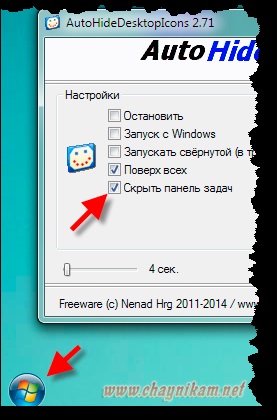
Secțiunea Afișați pictogramele este responsabilă pentru modul în care vom returna pictogramele de pe desktop. Aici puteți alege opțiunea care ne convine, cu opțiunea de a include câteva semne de control. În cazul meu, pictogramele de pe desktop vor apărea când faceți clic pe butonul mijlociu al mouse-ului (cu rotița mouse-ului):
Ei bine, trebuie să luăm în considerare doar ultimul meniu de setări, care apare când faceți clic pe butonul Mai multe opțiuni:
Aici, elementul Debifați la clic pe butonul din mijloc al mouse-ului dezactivează capacitatea de a restabili pictograma cu rotița mouse-ului. În acest caz, ar trebui să fie instalată o altă marcă de selectare.
Faceți clic pe Afișare pictograme pentru [Win + D] vă permite să restaurați pictogramele de pe desktop în timp ce apăsați tastele tastaturii (butonul Windows cu imaginea personajului) Win, și D chei.
Element Afișați pictogramele atunci când vă mutați. vă permite să restaurați toate pictogramele într-un moment în care se deplasează cursorul mouse-ului pe un desktop (prezentat aici, într-o traducere rusă fără succes a traducerii în limba engleză este mai clar -. «Se afișează pictogramele atunci când mouse-ul se mută peste desktop»).
Ultimul element al acestui meniu include un mod în care pictogramele vor fi ascunse imediat după pornirea programului.
După cum puteți vedea, programul este destul de simplu de gestionat și nu necesită setări speciale. Totul este destul de simplu - lansăm, ne adaptăm o dată pentru nevoile noastre și apoi funcționează de la sine. Și desktop-ul nostru va rămâne întotdeauna gol și vă va face frumos ochii cu tapet.
Poate că te interesează:
Articole similare
Trimiteți-le prietenilor: